Bez varování obrazovka telefonu Android ztmavne. Neexistuje žádná zamykací obrazovka, nereaguje na váš dotek a zdá se, že ani připojení nabíječky ji neoživí!
Narazili jste na obávaný problém Android Black Screen of Death. Než si místo toho koupíte Apple iPhone, podívejme se, jestli nedokážeme váš telefon vrátit z mrtvých.
Co je černá obrazovka smrti Androidu?
Černá obrazovka smrti (BSoD) je termín používaný k popisu vážného problému na zařízení Android, který způsobí, že obrazovka zčerná a přestane reagovat. Může k tomu dojít z různých důvodů, včetně problémů s napájením nebo baterií, softwarových chyb, selhání hardwaru nebo konfliktů s aplikacemi třetích stran. Výraz „černá obrazovka smrti“ je podobný „modrá obrazovka smrti “ (také známý jako BSoD) na počítačích se systémem Windows, což znamená vážnou chybu systému.
V případě „černé obrazovky smrti“ na zařízeních Android nemusí zařízení reagovat na žádný vstup, včetně tlačítka napájení, dotykové obrazovky, tlačítka hlasitosti nebo jiných tlačítek. Zařízení se také nemusí zapnout nebo restartovat nebo vykazovat známky života. To může být frustrující problém; někdy může být nutné zařízení opravit nebo vyměnit!
Některé z nejběžnějších příčin a jejich potenciální řešení pokryjeme níže, ale nenechme si to ujít. V mnoha případech nemusí mít uživatelé systému Android žádný způsob, jak problém s černou obrazovkou vyřešit bez odborné opravy.
1. Je vaše obrazovka rozbitá?

Možná je rozbitá vaše obrazovka LCD nebo OLED, nikoli telefon. Pokud obrazovka vašeho mobilního telefonu přerušovaně ztmavne nebo stále slyšíte systémové zvuky, přestože obrazovka ztmavne, může to být nejpravděpodobnější vysvětlení. Nejlepší je vzít to do opravny na testování.
2. Opravte baterii telefonu
Nejčastějším důvodem, proč se na telefonu Android nezobrazuje nic jiného než černá obrazovka, je, že obrazovka nebo telefon není napájen. Nejpravděpodobnějším důvodem je potřeba nabít telefon.
Může se to zdát samozřejmé, ale některé telefony nevykazují žádnou životnost, dokud se nebudou nějakou dobu nabíjet. Pokud je baterie silně vybitá a nebyla nějakou dobu nabíjena, může chvíli trvat, než se vytvoří dostatečné napětí pro spuštění telefonu. Pokud tedy připojíte nabíječku a okamžitě nevidíte, že se něco děje, nechte ji zapojenou alespoň půl hodiny a uvidíte, zda se nakonec objeví indikátor nabíjení..

Váš nabíjecí kabel a adaptér mohou být vadné. Vyzkoušejte tedy obojí s jiným zařízením nebo použijte alternativní USB kabel a adaptér s telefonem, abyste tuto možnost eliminovali. Nezapomeňte zkontrolovat nabíjecí port telefonu. Může být vadný nebo budete muset vyčistit port.
V některých případech je možné, že je vadná baterie nebo že jsou poškozené obvody řízení spotřeby telefonu. Ať tak či onak, pokud váš telefon nemá vyjímatelnou baterii, budete muset telefon odnést profesionálovi k posouzení.
3. Spusťte kontrolu malwaru
Spuštění kontroly malwaru může někdy pomoci s problémem černé obrazovky smrti na zařízení Android. Malware může na zařízení způsobit různé problémy, včetně toho, že obrazovka zčerná a zařízení přestane reagovat. Některý malware může také zabránit správnému spuštění zařízení nebo způsobit selhání nebo zamrznutí zařízení.

Existuje několik způsobů zkontrolujte přítomnost malwaru na zařízení Android, včetně použití bezpečnostních aplikací určených k detekci a odstranění malwaru. Tyto aplikace si můžete stáhnout z obchodu Google Play a naskenovat je a odstranit.
4. Aktualizujte Android a vaše aplikace
Ať už se jedná o nové aplikace nebo staré chyby, kořenem vašeho problému s černou obrazovkou může být operační systém Android. Zkontrolujte tedy nejnovější verze firmwaru Android a nainstalujte jej. V závislosti na modelu a stáří vašeho telefonu nemusí být nejnovější verze Androidu, kterou podporuje, aktuální verzí.

Na rozdíl od systému iOS většina výrobců telefonů Android nepodporuje aktualizace softwaru příliš dlouho, ačkoli nejnovější telefony Samsung mají delší závazek na aktualizaci a ostatní výrobci telefonů následují.
5. Aktualizujte nebo odinstalujte chybné nebo nekompatibilní aplikace
Někdy mohou být chyby, které způsobují černou obrazovku, opraveny pomocí aktualizaci aplikace na nejnovější verzi. Mnoho vývojářů vydává aktualizace s cílem opravit chyby a zlepšit výkon svých aplikací. Aktualizace aplikací může pomoci opravit chyby a zabránit zobrazení černé obrazovky.
Pokud se po instalaci nové aplikace začne zobrazovat černá obrazovka, zkuste ji odinstalovat, abyste zjistili, zda se tím problém vyřeší. Někdy může nová aplikace způsobit konflikty s operačním systémem telefonu nebo jinými aplikacemi, což vede k černé obrazovce..
Někdy může problém vyřešit odinstalace a přeinstalace aplikace. Přeinstalace aplikace může pomoci opravit všechny chyby, které mohla způsobit chybná instalace nebo aktualizace.
6. Použijte nouzový režim
Problematickou aplikaci můžete identifikovat spuštěním zařízení do nouzového režimu. To vám umožní používat telefon bez spouštění aplikací třetích stran. Pokud se černá obrazovka v nouzovém režimu nezobrazí, můžete si být jisti, že problém způsobuje aplikace třetí strany, a poté můžete aplikaci identifikovat tak, že povolíte aplikace jednu po druhé.
Nouzový režim je diagnostický režim na zařízeních Android, který umožňuje přístup k zařízení pouze s originálním softwarem a ovladači dodanými se zařízením.
Jak zavést zařízení do nouzového režimu:
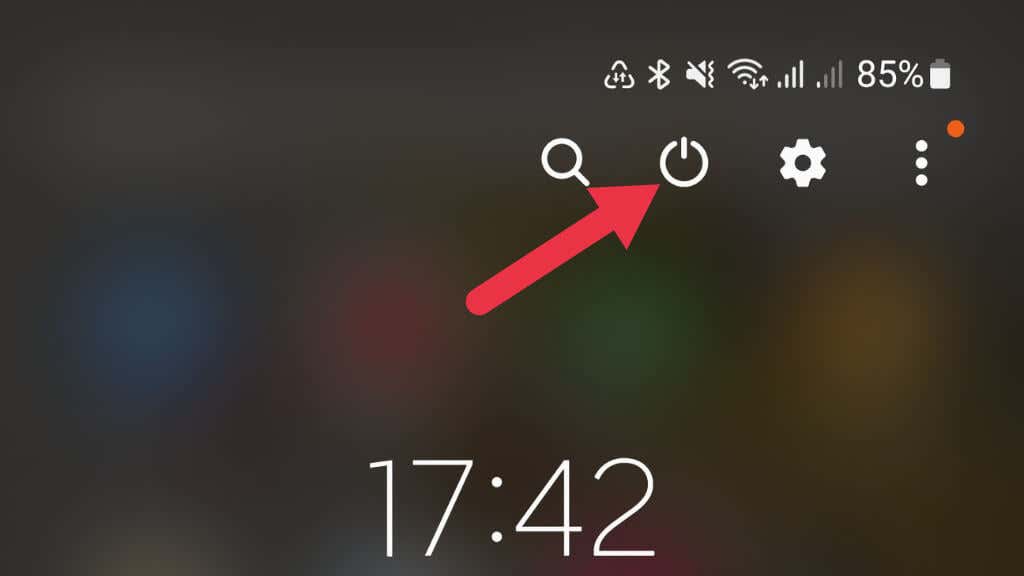
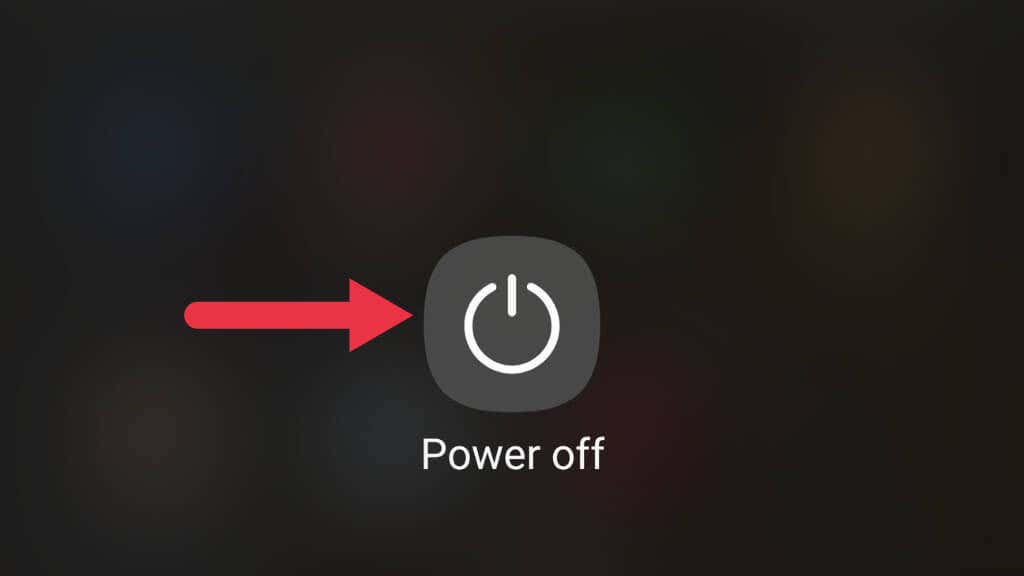
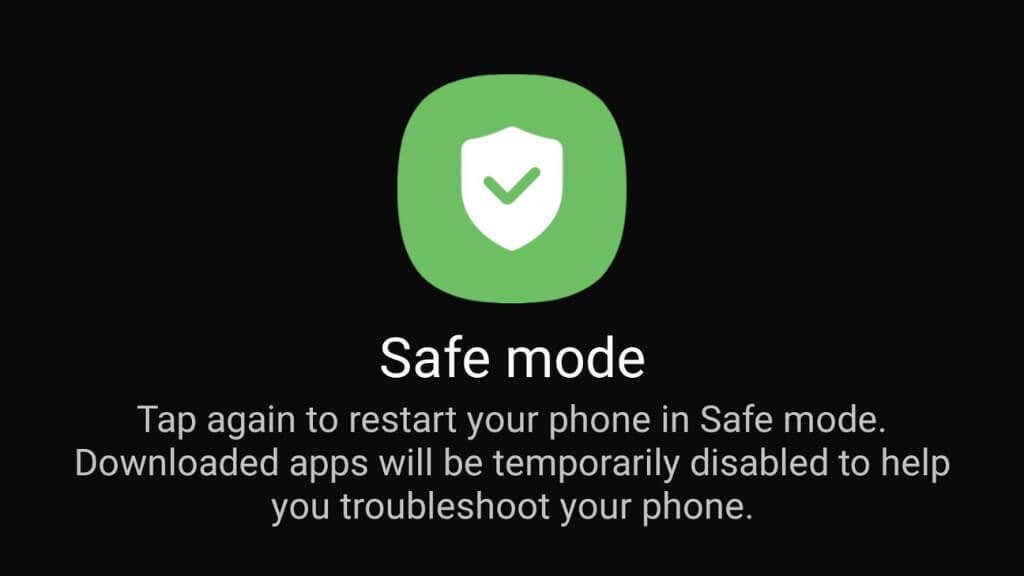
Jakmile bude vaše zařízení v nouzovém režimu, zobrazí se v levém dolním rohu obrazovky ikona nouzového režimu. Nyní můžete své zařízení používat jako obvykle, pouze se spuštěným původním softwarem a ovladači. Nejprve otestujte, zda problém stále existuje v nouzovém režimu. Pokud tomu tak není, pravděpodobně to způsobuje aplikace třetí strany. Chcete-li ukončit nouzový režim, restartujte zařízení znovu.
7. Odebrat vlastní romy a jádra
Vlastní ROM a jádra mohou způsobit černou obrazovku smrti (a mnoho dalších závad), protože mohou způsobit problémy s kompatibilitou s hardwarem nebo softwarem zařízení.
Vlastní paměti ROM jsou upravené verze oficiálního operačního systému zařízení. Tyto ROM mohou obsahovat další funkce nebo úpravy původního softwaru. Pokud vlastní ROM není kompatibilní s hardwarem nebo softwarem zařízení, může to způsobit problémy s BSOD.
Jádro je jádro operačního systému, které řídí komunikaci mezi hardwarem a softwarem. Vlastní jádra mohou také způsobit problémy s kompatibilitou s hardwarem nebo softwarem zařízení, zejména pokud jádro není kompatibilní s aktuální verzí operačního systému. Pokud vlastní ROM nebo jádro není správně nainstalováno v zařízení, může to způsobit černou obrazovku nebo jiné problémy..
8. Vymazat data z oddílu mezipaměti
Vymazání oddílu mezipaměti je krok pro odstraňování problémů, který může pomoci vyřešit různé problémy se zařízeními Android. Oddíl mezipaměti je místo, kde zařízení ukládá dočasné soubory, jako jsou data aplikací a systémové soubory. Někdy se tyto soubory mohou poškodit nebo zastaralé, což způsobí selhání zařízení.
Zde jsou kroky k vymazání oddílu mezipaměti v zařízení Android:
Vymazání oddílu mezipaměti může pomoci vyřešit problémy, jako je selhání aplikace nebo zamrznutí, ale nevymaže se tím žádná osobní data uložená v zařízení. Přesné kroky se mohou pro váš telefon lišit, ale toto je obecný postup.
9. Obnovení továrního nastavení zařízení
Obnovení továrního nastavení obnoví původní nastavení zařízení a vymaže všechna osobní data, aplikace a nastavení. Zde jsou kroky k provedení obnovení továrního nastavení na zařízení Android:
Přesné kroky se mohou pro váš telefon lišit, ale toto je obecný postup.
Je důležité si uvědomit, že obnovením továrního nastavení vymažete všechna osobní data uložená v zařízení, takže si před pokračováním nezapomeňte zálohovat všechny důležité soubory, abyste předešli ztrátě dat. Některé aplikace také nemusí být po resetování obnoveny a možná je budete muset znovu stáhnout.
Obnovení továrního nastavení nevyřeší vždy problémy s černou obrazovkou Androidu. A protože se jedná o poslední možnost, doporučujeme to provést až po vyzkoušení všeho ostatního, než telefon odešlete k vyhodnocení. Před tím budete muset provést obnovení továrního nastavení. Pokud nemáte co ztratit, můžete také vyzkoušet aplikaci pro opravu systému Android. Většina z nich však není nijak zvlášť účinná a některé mohou být dokonce malware. Nejprve tedy otřete telefon a vyjměte SD kartu.
.